Première chose à faire, c’est de cliquer sur l’onglet « Mise en page » qui laissera place à un carré de mise en page (qui va de marges à imprimer les titres).
Ensuite dans l’ordre, on va définir la zone d’impression. Au préalable, il faut sélectionner la zone qui nous intéresse, puis on clic « définir la zone d’impression »
Ensuite on prend le temps de définir l’orientation du document. Pour cela, allez dans l’onglet mise en page > Orientation > Portrait ou Paysage. Cette étape ne résoudra pas votre problème mais permettra d’avoir une impression plus confortable.
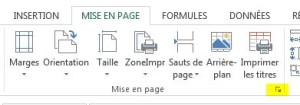 Ensuite cliquez en bas à droite de l’onglet pour développer toutes les options de la mise en page de votre feuille excel. (en jaune sur l’image)
Ensuite cliquez en bas à droite de l’onglet pour développer toutes les options de la mise en page de votre feuille excel. (en jaune sur l’image)
Une fenêtre s’ouvre alors et vous permet de détailler beaucoup plus votre mise en page, avec des chiffres qui vous permettront d’être le plus précis possible dans votre présentation.
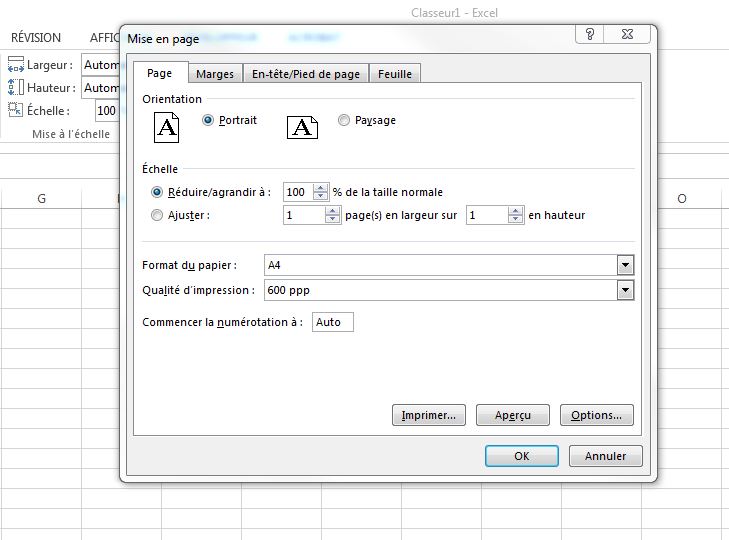
Les quatre onglets sont identiques sur Excel 2007, 2010 et 2013 pour vous rassurer. Le plus important alors pour adapter votre document, ce sera de choisir l’orientation, mais surtout de déterminer l’échelle.
Soit:
- vous tâtonnez en modifiant le pourcentage de la taille normale.
- vous ajustez en fonction du nombre de pages, en largeur et en hauteur.
La première solution est idéale lorsque votre document dépasse très largement et qu’il n’est pas énorme, en revanche pour une classeur excel très long, la deuxième solution est plus facile à gérer.
Il vous suffira ensuite de valider, puis de lancer l’impression et votre document sortira en une seule feuille, en deux, ou encore en trois feuilles… à vous de choisir.
N’oubliez pas que vouloir à tout prix sortir une seule feuille n’est pas le mieux si on ne peut rien lire. Sans vouloir les aligner et les scotcher comme on peut voir parfois, choisissez une feuille de large pour 3 ou 4 de long, cela ne gênera personne!
Si vous bloquez sur ce point, laissez nous un commentaire, nous vous proposerons la bonne procédure en fonction de la taille et du type de votre document.
Génial j’ai réussi grâce à vous merci 1000 fois !!!
Comment faire quand votre tableau excel se coupe en deux? quand il est trop large.
Merci!